Панель audio lab, Раздел common – Инструкция по эксплуатации MuTools MuLab
Страница 6
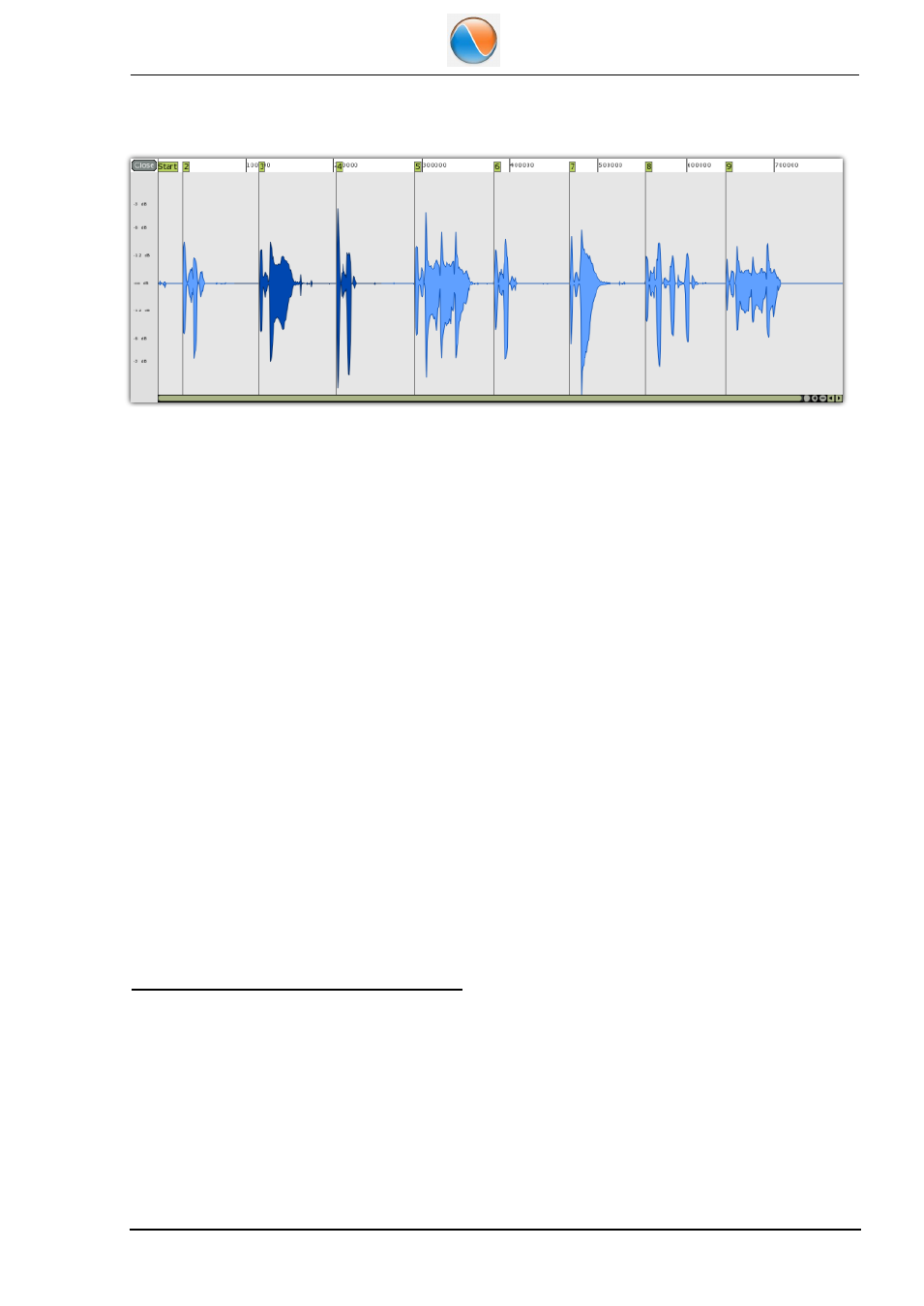
3. Панель Audio Lab
На панеле Audio Lab, вы можете редактировать аудиофайлы и семплы, использующиеся в вашей
сессии. Подробная информация о аудиофайлах и семплах, находиться в разделе Audio Files And
Samples.
Для аудиофайлов (аудио клипов) вы можете устанавливать точку начала воспроизведения, маркером
начала воспроизведения (Set part start).
Маркер начала воспроизведения, может быть установлен через контекстное меню временной линейки,
а в контекстном меню самого маркера вы можете более точно указать координаты точки начала
воспроизведения.
Для уточнения местоположения точки начала воспроизведения клипа, вы можете передвигать маркер
начала воспроизведения и воспользоваться функцией масштабирования (zoom).
При работе в окне Audio Lab для получения различных звуковых эффектов применяются функции
обработки цифрового сигнала (DSP). При этом изменения вносятся непосредственно в сам аудио файл.
Поэтому, если вы хотите сохранить исходный аудио файл в первозданном виде, создайте и сохраните
его резервную копию (backup) до начала редактирования файла (клипа).
При работе с семплами, обработка функции DSP, производятся не над самим семплом а над его
копией, загруженной в оперативную память (RAM), поэтому изначальный файл семпла сохраняется в
первозданном виде.
Примечания:
Для изменения масштаба по горизонтали используется обычный метод, подробнее смотрите в
разделе Editor Navigation
Вы можете создавать новые маркеры через контекстное меню временной линейки (time line).
Вы можете удалить маркер через его контекстное меню (пункт Delete), или щелчком левой
клавиши мыши по изображению маркера, с удержанием клавиши Ctrl.
MuLab automatically snaps your edits to the zero-crosses in the audio.
[Alt]+click = выбор монитора
Использование внешнего аудио редактора
Панель Audio Lab имеет ограниченное количество функций обработки сигнала (DSP), но есть много
хороших и свободно распространяемых аудио редакторов, таких как Audacity или Wavosaur которые
можно использовать совместно с MuLab.
Для задачи внешнего аудиоредактора, с которым будет работать программа, используйте пункт Choose
External Audio Editor, в меню MULAB.
После задачи внешнего аудиоредактора, в контекстном меню панели Audio Lab, в пункте Edit In Audio
Editor, на месте слов Audio Editor, будет стоять название внешнего аудио редактора.
6
Раздел Common